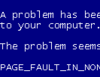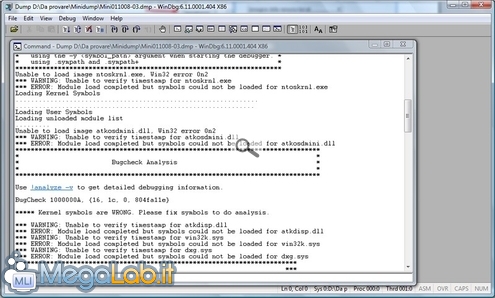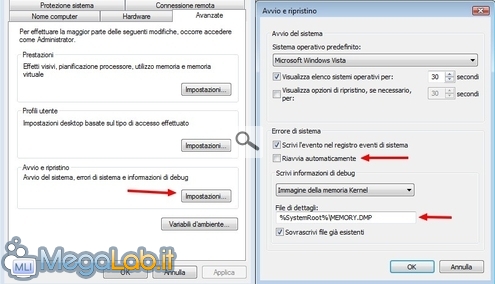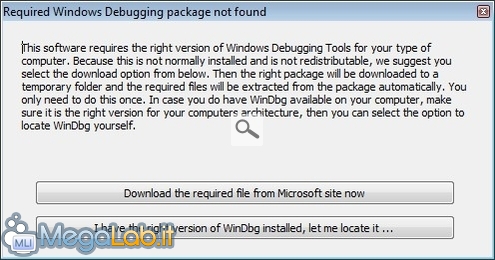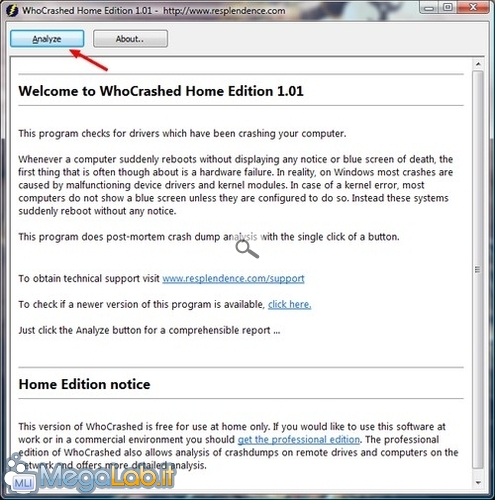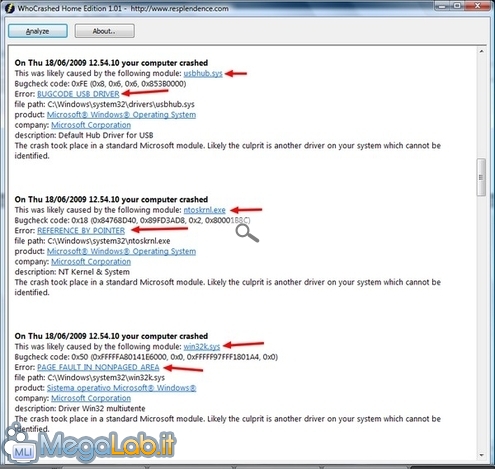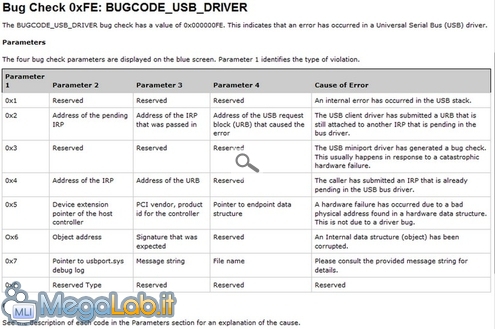Canali
Ultime news

Ultimi articoli
 Le ultime dal Forum |

Correlati TagPassa qui con il mouse e visualizza le istruzioni per utilizzare i tag!
Il pezzo che stai leggendo è stato pubblicato oltre un anno fa.
 La trattazione seguente è piuttosto datata. Sebbene questo non implichi automaticamente che quanto descritto abbia perso di validità, non è da escludere che la situazione si sia evoluta nel frattempo. Raccomandiamo quantomeno di proseguire la lettura contestualizzando il tutto nel periodo in cui è stato proposto. La trattazione seguente è piuttosto datata. Sebbene questo non implichi automaticamente che quanto descritto abbia perso di validità, non è da escludere che la situazione si sia evoluta nel frattempo. Raccomandiamo quantomeno di proseguire la lettura contestualizzando il tutto nel periodo in cui è stato proposto.
Il dibattito è aperto: partecipa anche tu!
 Questo contenuto ha ricevuto un numero significativo di commenti. Una volta conclusa la lettura, assicurati di condividere con tutti anche le tue impressioni! La funzionalità è accessibile subito in coda, ai piedi dell'ultima pagina. Questo contenuto ha ricevuto un numero significativo di commenti. Una volta conclusa la lettura, assicurati di condividere con tutti anche le tue impressioni! La funzionalità è accessibile subito in coda, ai piedi dell'ultima pagina.
Per aiutarci a capire chi ha provocato un schermata blu (il BSOD di Windows), Microsoft mette a disposizione il Windows Debugging Tool, programma che però genera un'analisi di questi problemi con risultati adatti ad un'utenza più esperta. Invece WhoCrashed è un applicativo, compatibile anche con Windows Vista e gratuito per gli utenti privati, che utilizza sempre il Windows Debugging Tool per generare un report molto più comprensibile anche per i comuni mortali. Sicuramente non è la soluzione definitiva a tutti i problemi, però può aiutare ad individuare il responsabile dei BSOD. WhoCrashedCi sono alcune impostazioni da controllare per essere sicuri di poter poi utilizzare questo tipo di utility. Dalle proprietà del sistema, che si raggiungono dal Pannello di controllo - Sistema - Impostazioni avanzate, selezioniamo le Impostazioni di Avvio e ripristino, togliamo il flag da Riavvia automaticamente (così da poter bloccare il riavvio del PC in caso di errore e poter leggere anche il messaggio presente nel BSOD) e verifichiamo che siano abilitate la scrittura delle informazioni di debug. WhoCrashed richiede che sia installato il Windows Debugging Tool che può essere scaricato precedentemente da questo indirizzo, oppure si lascia fare tutto a Whocrashed che se non trova il tool installato esegue il download e lo installa automaticamente. Su Windows Vista potrebbe essere necessario cercare la cartella, tramite il pulsante I have the right version of Windbg installed, let me locate it..., di installazione del Windows Debugging Tool se lo avevate già installato in precedenza. Una volta scaricato e avviato il programma basta premere il pulsante Analyze e attendere qualche secondo, dipende da quanti file di dump sono presenti. I file minidump che contengono gli errori devono trovarsi nella cartella di Windows\Minidump, il loro nome È composto in questo modo MiniDATA DEL CRASH.dmp Alla fine viene generato il report contenente tutti gli errori. Tra le cose importanti c'è il nome del file che ha provocato il problema, l'errore e una serie di codici alfa-numerici. Cliccando sulle varie frasi sottolineate si avvia una ricerca su Google (tramite il browser Internet Explorer) dei vari messaggi o file indicati. Come risolvere i problemiQui viene la parte più difficile. Tutti i codici dei bug e le descrizioni degli errori sono contenuti in questa pagina: alcuni di questi codici sono definiti come "This bug check appears very infrequently" ed in effetti moltissimi di questi non li avevo proprio mai visti. Anche con tutti i codici a disposizione non è sempre facile risolvere i BSOD, anzi è proprio una delle cose più difficili del fare assistenza. Tante volte se il bug è frequente e non si trova la causa non rimane che la formattazione. Per esperienze personali provo a fare un piccolo schema su come procedere in questi casi:
Se avete problemi del genere, aprite una discussione nel forum, indicando il nome dell'errore, il file che lo provoca e tutti i vari codici alfa-numerici (i 0x) perché più dati fornite più possibilità ci sono di individuare il problema. BlueScreenView Segnala ad un amico |
- Unisciti a noi
- | Condizioni d'uso
- | Informativa privacy
- | La Redazione
- | Info
- | Pressroom
- | Contattaci
© Copyright 2025 BlazeMedia srl - P. IVA 14742231005
- Gen. pagina: 3.29 sec.
- | Utenti conn.: 128
- | Revisione 2.0.1
- | Numero query: 43
- | Tempo totale query: 0.1